So löschen Sie Songs in iTunes auf dem iPad, Desktop oder Mobilgerät
Es kann vorkommen, dass auf Ihrem verwendeten Gerät ständig Fehler in der iTunes-Anwendung auftreten. Obwohl dies durch mehrere mögliche Faktoren verursacht werden kann, besteht eine Möglichkeit, das Problem zu beheben, darin, einige Elemente aus Ihrer Musiksammlung zu löschen. Dies ist insbesondere dann sehr ratsam, wenn Sie viele gespeicherte Titel auf Ihrem Gerät haben und einige davon nicht oft verwendet werden.
Die folgende Diskussion wird Sie über die Dinge informieren, die Sie beachten müssen So löschen Sie Songs in iTunes auf dem iPad, iPhone, Mac und Windows-Computer. Die Schritte sind ziemlich ähnlich, sodass Sie sie auch auf anderen Gerätetypen als Referenz verwenden können.
Inhaltsverzeichnis Teil 1. Wie lösche ich iTunes-Titel auf Ihrem iPhone, iPad, iPod Touch?Teil 2. Wie lösche ich iTunes-Songs auf Mac und PC?Teil 3. Wie bekomme ich das beste Erlebnis mit Apple Music?Teil 4. Zusammenfassung
Teil 1. Wie lösche ich iTunes-Titel auf Ihrem iPhone, iPad, iPod Touch?
Als Apple veröffentlicht wurde macOS Catalina Im Herbst 2019 wurde das Buch auch bei iTunes stillschweigend eingestellt. Wenn auf Ihrem Mac Catalina oder eine spätere Version von macOS läuft, gibt es diese Musikverwaltungssoftware nicht mehr. Die gute Nachricht ist, dass Ihre Bibliothek nicht verschwunden ist. In der Apple Music-App finden Sie Ihre gesamte Musik, einschließlich Musik, die Sie in iTunes importiert oder im iTunes Store gekauft haben, sowie Wiedergabelisten und intelligente Wiedergabelisten, die Sie in iTunes erstellt haben.
Um Speicherplatz auf Ihrem iOS-Gerät freizugeben, können Sie die iTunes-Titel löschen, die Sie schon seit längerem nicht mehr abspielen. Befolgen Sie dazu die nachstehende detaillierte Anleitung zum Löschen von Titeln in iTunes auf dem iPad, iPhone und anderen iPod touch.
- Starten Sie zunächst die Apple Music-App auf Ihrem iOS-Gerät und navigieren Sie dann zum Abschnitt „Bibliothek“ oder „Playlists“, um Ihre aktuelle Songliste zu durchsuchen.
- Wählen Sie hier den Artikel aus, den Sie aus Ihrer Sammlung entfernen möchten.
- Berühren und halten Sie das Element und tippen Sie dann auf Entfernen.
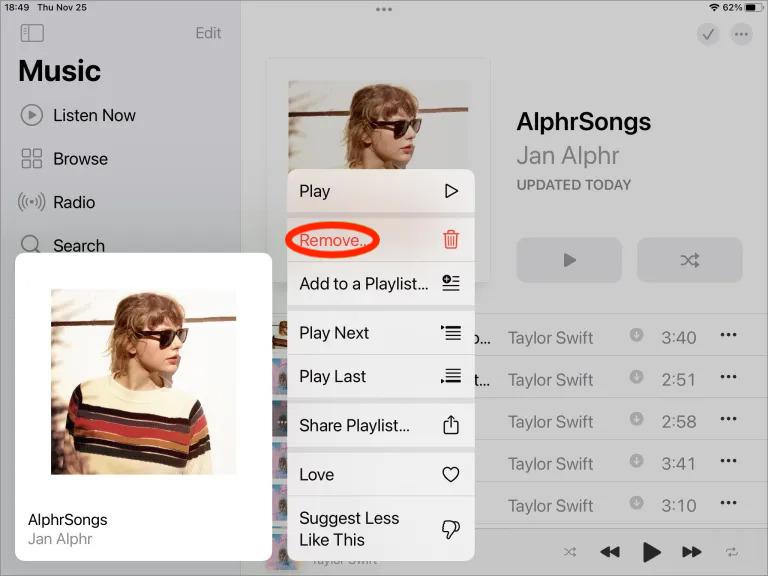
Wenn es darum geht, die Option „Löschen“ zu finden, gibt es im Hinblick auf den Vorgang zum Löschen von Titeln in iTunes auf dem iPad und anderen iOS-Geräten möglicherweise unterschiedliche Fälle für zwei Optionen. „Aus Bibliothek löschen“ entfernt die heruntergeladene Datei (sofern sie überhaupt heruntergeladen wurde) und entfernt auch den Titel aus Ihrem Apple Music-Profil. Sobald Sie also auf die Option klicken, wird das Element aus Ihrer iTunes-Mediathek oder der iCloud-Musikbibliothek (sofern aktiviert) gelöscht. Dies gilt auch für alle angeschlossenen und synchronisierten Geräte. Denken Sie daran, dass Sie das Element nicht mehr wiederherstellen können, sobald es aus Ihrer Bibliothek gelöscht wurde.
Andererseits löscht Remove Download nur die heruntergeladene Datei von diesem bestimmten Gerät. Die Kopien verbleiben weiterhin in Ihrer iCloud-Musikbibliothek. Das bedeutet, dass der gelöschte Song auf Ihrem Computer weiterhin auf anderen Geräten angezeigt wird, die dieselbe Musikbibliothek verwenden. Diese Option bietet die Möglichkeit, die entfernten Elemente erneut herunterzuladen, jedoch ausschließlich für Benutzer, die die iCloud-Musikbibliothek genutzt oder die Elemente gekauft haben.
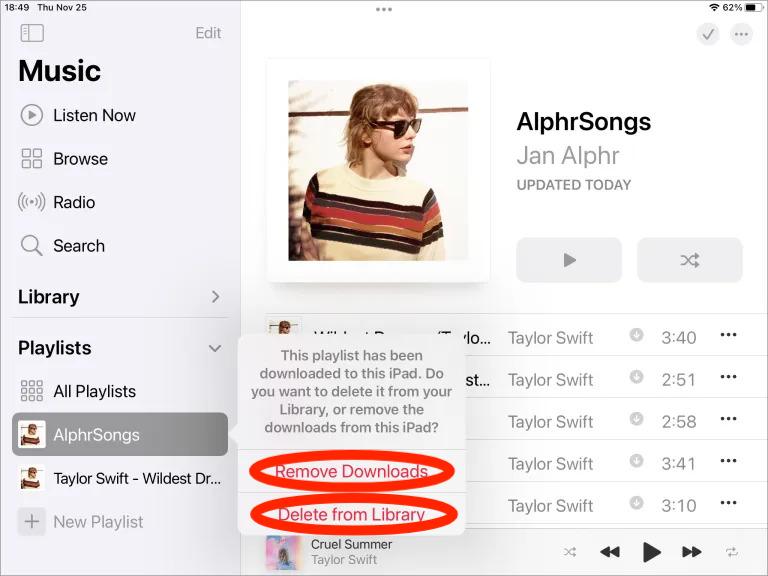
Teil 2. Wie lösche ich iTunes-Songs auf Mac und PC?
Zuvor haben wir uns mit dem gesamten Verfahren zum Löschen von iTunes-Titeln auf iOS-Geräten sowie mit den verschiedenen Fällen befasst, auf die Benutzer dabei stoßen können. Ein weiterer Ort, an dem Sie auf die iTunes-App zugreifen können, ist Ihr Computer. Zusätzlich zu Ihren Erkenntnissen zum Löschen von Titeln in iTunes auf dem iPad erfahren Sie hier, wie Sie dies auf Ihrem Mac oder PC tun.
Unter Windows:
- Öffnen Sie die iTunes-App auf Ihrem gebrauchten Computer.
- In der oberen linken Ecke Ihres Bildschirms befindet sich die Schaltfläche „Musik“, auf die Sie klicken und anschließend die Registerkarte „Meine Musik“ auswählen müssen.
- Wählen Sie aus der angezeigten Liste der Songs die Elemente aus, die Sie löschen möchten.
- Sobald die ausgewählte Musik ausgewählt ist, klicken Sie mit der rechten Maustaste darauf und klicken Sie dann in der angezeigten Menüliste auf die Option „Aus Bibliothek löschen“.

Auf Mac:
- Öffnen Sie die Musik-App und klicken Sie im Abschnitt „Bibliothek“ der Seitenleiste auf „Alben“, „Künstler“ oder „Songs“.
- Klicken Sie nun mit der rechten Maustaste (oder tippen Sie auf das Dreipunktsymbol) auf den Namen eines Albums, Künstlers oder Songs, wodurch ein Menü angezeigt wird.
- Wählen Sie „Download entfernen“ oder „Aus Bibliothek löschen“.

Hinweis:
- „Download entfernen“ löscht nur die heruntergeladene Datei von diesem bestimmten Gerät. Die Kopien verbleiben weiterhin in Ihrer iCloud-Musikbibliothek. Das bedeutet, dass der gelöschte Song auf Ihrem Computer weiterhin auf anderen Geräten angezeigt wird, die dieselbe Musikbibliothek verwenden.
- Aus Bibliothek löschen entfernt die heruntergeladene Datei (falls sie überhaupt heruntergeladen wurde) und entfernt auch diesen Titel aus Ihrem Apple Music-Profil. Infolgedessen verschwindet der Song von all Ihren iPhones, iPads, Macs, Android-Telefonen oder allen Geräten, auf denen Sie sich bei Apple Music angemeldet haben.
Teil 3. Wie bekomme ich das beste Erlebnis mit Apple Music?
Jetzt wissen Sie, wie Sie Songs in iTunes auf iPad, iPhone, Mac und Windows löschen. Tatsächlich ist es genauso wichtig zu wissen, wie man Dateien, einschließlich Musik, verwaltet. Obwohl das Löschen von iTunes-Musik einfach durchzuführen ist, ist die Musikübertragung schwierig abzuschließen.
Apple Music ist ein sehr beliebter Musik-Streaming-Dienst. Hier erhalten Benutzer ein Abonnement, um den gesamten Funktionsumfang der Plattform zu nutzen. Das Einzige, was Sie hier beachten sollten, ist, dass das Abonnement etwas teuer sein kann, insbesondere wenn es jeden Monat abgeschlossen wird. Aber Sie müssen sich keine Sorgen machen, wenn Sie kein Abonnement haben. Um Ihnen ein besseres Musikerlebnis zu ermöglichen, empfehlen wir Ihnen, die Musikkonvertierungssoftware auszuprobieren – AMusicSoft Apple Music-Konverter.
Lassen Sie mich das Tool von AMusicSoft Apple Music Converter vorstellen. Dies ist eines der besten Tools, mit dem Sie Kopien Ihrer Lieblingstitel von Apple Music speichern können. Es kann auch mühelos Entfernen Sie den DRM-Schutz von iTunes-Musikdateien oder Apple Music, sodass die entsprechenden Prozesse fortgesetzt werden können. Es verfügt über eine Konvertierungsfunktion, mit der Sie die Formate MP3, WAV, AAC, FLAC, AC3 und M4A verwenden können. Mit Hilfe von AMusicSoft können Sie auch Spielen Sie Ihren Apple Music-Song auf Roku TV ab oder andere Geräte außer Alexa.
Eine 16-fache Arbeitsgeschwindigkeit, die den Vorgang schneller abschließt und Ihnen die Gewissheit gibt, dass die resultierenden Titel eine perfekte Audioqualität haben. Sie werden auch die einfache Benutzeroberfläche von AMusicSoft lieben, die Sie sicherlich sehr leicht handhaben können. Wir zeigen Ihnen, wie Sie mit AMusicSoft Apple Music Converter kostenlos iTunes- oder Apple Music-Songs abspielen können.
SCHRITT 1: Gehen Sie auf die offizielle Website von AMusicSoft und laden Sie die Anwendung Apple Music Converter herunter.
Kostenlos herunterladen Kostenlos herunterladen
SCHRITT 2: Fügen Sie dann alle gewünschten Songs hinzu, indem Sie das Minikästchen vor jedem gewünschten Songtitel ankreuzen.

SCHRITT 3: Wählen Sie ein zu verwendendes Ausgabeformat und einen Zielordner zum Speichern der konvertierten Dateien.

SCHRITT 4: Tippen Sie auf die Schaltfläche Konvertieren und beginnen Sie mit dem Konvertierungsprozess.

SCHRITT 5: Navigieren Sie oben zum Konvertiert-Tab und überprüfen Sie den Fortschritt der Songs, die Sie für die Konvertierung ausgewählt haben.
Teil 4. Zusammenfassung
Dieser Beitrag konzentrierte sich nicht nur auf das Löschen von Titeln in iTunes auf dem iPad, sondern ging auch auf die Schritte ein, die bei anderen Geräten wie Windows und iOS zu befolgen sind. Zur einfacheren Durchführung eines Vorgangs befolgen Sie einfach die oben stehende Schritt-für-Schritt-Anleitung und können mit dem Vorgang zum schnellen Löschen von iTunes-Titeln auf dem iPad fortfahren. Wenn Sie jedoch den besten Apple Music-Dienst nutzen möchten, sollten Sie die Nutzung in Betracht ziehen AMusicSoft Apple Music-Konverter. Dies ist in der Tat das beste Tool zum Herunterladen von Titeln.
Menschen Auch Lesen
- App Store bleibt beim Laden hängen? So beheben Sie das Problem
- So konvertieren Sie die öffentliche Spotify-Wiedergabeliste in Apple Music
- Wie man das iPhone loswird, das nicht spielt: Wissenswertes
- Was ist das iTunes Store-Audioformat und wie wird es abgespielt?
- Beste Tipps, wie Sie Apple Music Shuffle verbessern können
- So spielen Sie Windows Media auf dem Mac ab [Die drei besten Lösungen]
- Die vollständige Anleitung zum Kauf eines Songs bei iTunes
- Die effektivsten Wege zu Apple Music Songs mit ausgegrautem Fehler
Robert Fabry ist ein begeisterter Blogger und Technik-Enthusiast. Vielleicht kann er Sie mit ein paar Tipps anstecken. Außerdem hat er eine Leidenschaft für Musik und hat zu diesen Themen für AMusicSoft geschrieben.